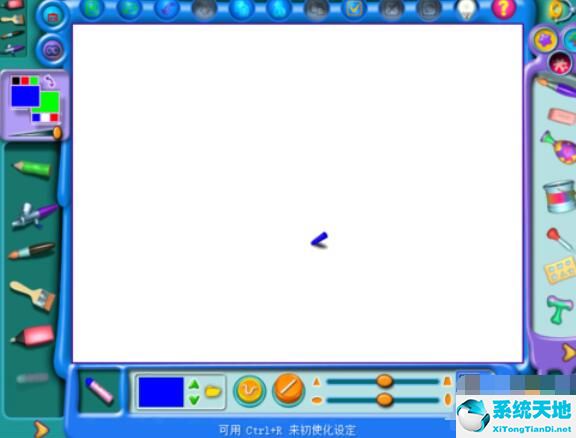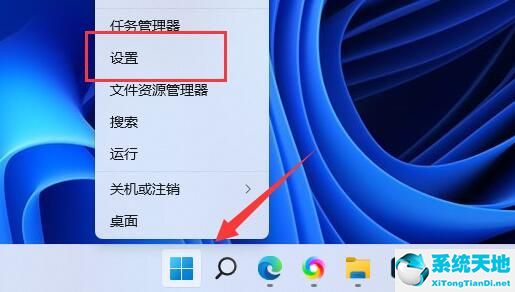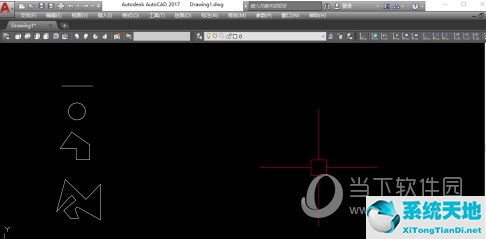虽然Windows 10专业版系统已经为我们提供了全新的系统操作体验,但是如果我们想要使用更高效的操作模式,我们也可以改变模式或者自己定制,以获得不同寻常的个性化高效操作体验。
1.适应环境,改变窗口界面的操作方式。
Windows 10专业版系统新的“设置”界面在PC上的显示沿用了传统PC上常见的多栏菜单模式。将设置窗口最大化或将其宽度设置为某个值(具体比例与所用显示器的分辨率有关),设置项会排列成三列。
以“声音”的设置为例,布局如图1所示。

对于大尺寸高分辨率的显示器,这样的局可以让设置项一览无余。但是,如果您使用分辨率较小的旧计算机显示器或分辨率较小的低档平板显示器,并继续使用此模式,则窗口可能无法完全显示。此时,窗口宽度可以无限减小,
直到不能再缩小,原来的三列会自动合并成一列显示。以“声音”设置为例,左边的目录列表将不再存在,只剩下另外两栏的内容。实际上,原来的左侧目录会自动重组为上级菜单。
您可以通过窗口左上角的小箭头切换到这个列表(图2)。

传统“控制面板”的视觉控制也可以这样设置。进入控制面板后只需将查看模式从“类别”改为“小图标”,即可在紧凑模式下查看所有控制面板选项(图3)。
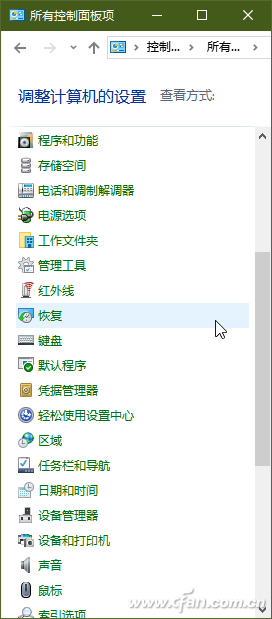
2.实现系统功能有效控制的另一种方式。
Windows 10系统的一些传统系统控制功能比较隐秘。对于系统功能的访问,您也可以使用更快的方式。一些平时不容易找到的控制功能入口,可以集成到桌面右键菜单中,实现右键点击,一键调用。
将系统功能集成到桌面右键菜单中可以通过使用软件右键扩展器来完成。只需在软件主界面中选择桌面按钮,然后在桌面右键菜单中选择要显示的控件项即可。

此外,我们可以将所有系统控件放在“快速访问”菜单中。首先,创建一个名为“控制大本营”的文件夹。{ ed7ba 470-8e 54-465 e-825 c-99712043 e01c } "在磁盘上的任何位置。
然后通过右键命令将文件夹固定为“快速访问”,通过快速访问菜单可以访问任何系统控制项(图4)。